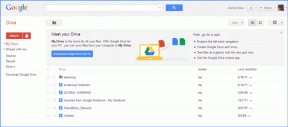LawnchairLauncherとNovaLauncher:究極の比較
その他 / / December 02, 2021
カスタマイズ性は、Androidプラットフォームの最大の利点の1つです。 UI(ユーザーインターフェイス)のデフォルトのデザインが気に入らない、またはソフトウェアのルックアンドフィールを変更したいですか? 心配ない。 GooglePlayストアには いくつかのアプリランチャー それはあなたが望ましい結果を得るのを助けます。 各ランチャーには、他のランチャーよりも優れた利点があります。 生産性を向上させるものもあれば、カスタマイズオプションに依存するものもあります。
生産性について言えば、私たちはすでに優れたものをカバーしています Microsoft Launcher 過去に。 この投稿では、ファンに人気のNovaLauncherとLawnchairLauncherと呼ばれるブロックの新しい子供を比較します。
アプリのサイズ
どちらのランチャーもファイルサイズの点で無駄がありません。 Nova Launcherの重量は約5〜6 MBですが、Lawnchairの重量は約4MBです。
NovaLauncherをダウンロードする
LawnchairLauncherをダウンロードする
ノート: 左側の画像はLawnchairLauncherのもので、右側の画像はNovaLauncherのものです。
テーマ
どちらのランチャーもさまざまなテーマを提供しています。 ただし、アプローチは異なります。 Lawnchairランチャーは、アイコンパック、アイコンシェイプ、Pixel Blue /システムデフォルト/壁紙ベースのテーマ、ぼかし効果などを備えたシンプルで効率的なソリューションを提供します。


Nova Launcherは一歩先を進み、フォルダー、ドック、検索バー、アイコンなど、UIのあらゆる側面をカスタマイズできます。


大多数の人々はLawnchairが提供するものに満足しますが、アニメーションの速度やさまざまなアニメーションスタイルを変更してアプリを開いたり閉じたりする機能により、Novaはこのカテゴリで優位に立つことができます。
ガイディングテックについても
デスクトップ
Lawnchair Launcherを使用すると、検索バーのスタイル、アイコンの色とサイズ、列と行の数、および全幅ウィジェットを追加する機能を変更できます。 Pixelランチャーと同様に、通知バッジとプレビューをオンにして、デスクトップメニューからタップしてスリープ状態にすることもできます。


Novaは、トランジションエフェクト、ページインジケーター、色の選択などのオプションに加えて、より多くの検索バースタイルを提供します。 私を驚かせたのは、Lawnchairのよく整理された設定セクションです。 すべてのオプションはよく考えられており、それが属するべき場所に正確に配置されています。 一方、Novaは、メインページにすべてのオプションを表示します。
ドック


ドック機能は両方のランチャーで同じままです。 Novaには、ドックのサイズ、色、透明度の効果を変更する機能など、より多くのオプションがあります。 ただし、どちらのランチャーも、アイコンの数、高さのスケール、アイコンのサイズなど、ドックの基本的なカスタマイズを提供します。
アプリドロワー
アプリの非表示、アイコンサイズの変更、名前の色付け、列/行オプション、垂直/水平オプションなどの基本的なカスタマイズオプションは、両方のランチャーで同じです。


Novaは、アプリドロワーの背景オプションで優位に立っています。 カードの背景オプション、検索バーのスタイル、ドロワーグループなどのさまざまなオプションから選択できます。 Lawnchairは、白、黒、およびダークのみを提供します。


ジェスチャー
NovaLauncherがこのスペースを支配しています。 上下にスワイプ、ピンチインとピンチアウト、2本の指でスワイプ、ダブルタップなどのさまざまなジェスチャーで、いくつかのオプションから選択できます。 また、アプリとアクティビティのショートカット、およびオープン通知センター、最近のアプリなどの基本機能も含まれています。


Lawnchairランチャーは、ピンチの概要、プルダウンアクション、およびダブルタップオプションのみを提供します。 それは私がLawnchairがNovaを引き受けるために改善する必要があると感じるところです。 あなたが定期的にジェスチャーを使用する人なら、Novaに行ってください。
ガイディングテックについても
通知バッジ
iOSに続いて、Google 通知バッジの提供を開始 Android 8.0Oreoからのサポート。 LawnchairとNovaの両方が同じ機能を追加しました。 まず、通知へのアクセスを許可して有効にする必要があります。 Lawnchairで、デスクトップをタップし、通知ドットまで下にスワイプしてオプションをオンにします。


ただし、Novaではそれをカスタマイズすることもできます。 メイン設定メニューからバッジのスタイル、位置、サイズ、色を選択できます。
バックアップと復元
Androidランチャーを好みに合わせてカスタマイズするのは簡単なプロセスではありません。 変更を確認するには、すべてのオプションを実行する必要があります。 また、ランチャーを最初からセットアップするときに、このプロセスを繰り返したくはありません。


どちらのランチャーも、すぐに使用できるバックアップ機能と復元機能を提供します。 [設定]> [バックアップ]に移動して、現在の設定を保存し、前のファイルから復元します。
ここでも、Novaは他のランチャーのレイアウトをNovaに直接複製できるインポートオプションでLawnchairを凌駕しています。
GoogleNowの統合
LawnchairLauncherはこれを釘付けにします。 設定でそれを有効にするハックはありません。 デフォルトでオンになっています。 左にスワイプするだけで、Googleがすべての情報を提供する準備が整います。


Novaでは、Nova GoogleCompanionをダウンロードする必要があります。 インストール後、[設定]> [統合]に移動し、[Google Discover]オプションをオンにして、ホーム画面でGoogleNowにアクセスします。
Nova GoogleCompanionをダウンロードする
価格設定
Lawnchair Launcherは無料ですが、Novaには無料と有料の2つのバリエーションがあります。 無料版には、ジェスチャー、未読カウント、アイコンスワイプ、カスタムドロワーグループ、アプリの非表示機能がありません。 そのためには、PlayストアからNovaPrimeを購入する必要があります。 これは1回限りの購入であり、多くの場合販売されています。
ガイディングテックについても
シンプルさまたはカスタマイズ?
上記のリストでお気づきかもしれませんが、両方のランチャーはカスタマイズに関して異なる見方をしています。 Lawnchair Launcherはシンプルさにこだわっていますが、NovaLauncherにはいくつかのオプションがあります。 すぐに使えるランチャーが必要な場合は、Lawnchairを使用してください。 高度にカスタマイズ可能なランチャーを探している人は、おそらくNovaを選ぶべきです。